Question
Problème: Comment réparer KB5014668 ne parvient pas à s'installer dans Windows 11?
Bonjour. J'ai essayé plusieurs fois d'installer la mise à jour KB5014668 sur mon ordinateur Windows 11, mais le processus d'installation échoue. Que devrais-je faire?
Réponse résolue
Récemment, Microsoft a publié une mise à jour pour Windows 11. KB5014668
[1] est une mise à jour facultative censée résoudre les problèmes pouvant entraîner le blocage de certains jeux. Plus précisément, certains jeux cessent de fonctionner lorsqu'ils utilisent l'API XAudio pour jouer des effets sonores. Il corrige également un bogue qui empêche Bluetooth de se reconnecter aux appareils après un redémarrage.Malheureusement, de nombreuses personnes rencontrent des problèmes lors de l'installation de la mise à jour. Les utilisateurs signalent que KB5014668 ne s'installe pas à mi-chemin du processus. On ne sait pas exactement ce qui pourrait en être la cause, mais la plupart du temps, les mises à jour Windows ne s'installent pas à cause des mêmes choses.
Dans ce guide, vous trouverez 6 étapes qui pourraient vous aider à résoudre le problème de l'échec de l'installation de KB5014668 dans Windows 11. Vous apprendrez à utiliser le dépanneur intégré, à réparer les fichiers corrompus, à réinitialiser les composants de mise à jour Windows, etc. Cependant, le dépannage manuel peut être un processus long, vous pouvez donc essayer d'utiliser un outil de maintenance comme RéimagerMachine à laver Mac X9.
Il peut analyser la machine et corriger la plupart des erreurs système, BSOD,[2] fichiers corrompus et registre[3] problèmes. De plus, il peut effacer automatiquement les cookies et le cache qui sont souvent responsables de nombreux dysfonctionnements. Sinon, suivez les instructions étape par étape ci-dessous.

Solution 1. Exécutez l'utilitaire de résolution des problèmes de mise à jour Windows
Pour réparer le système endommagé, vous devez acheter la version sous licence de Réimager Réimager.
- Clique le les fenêtres bouton et sélectionnez Réglages
- Sélectionner Système dans le volet de gauche, puis faites défiler vers le bas dans le volet de droite et cliquez sur Dépanner
- Cliquer sur Autres dépanneurs
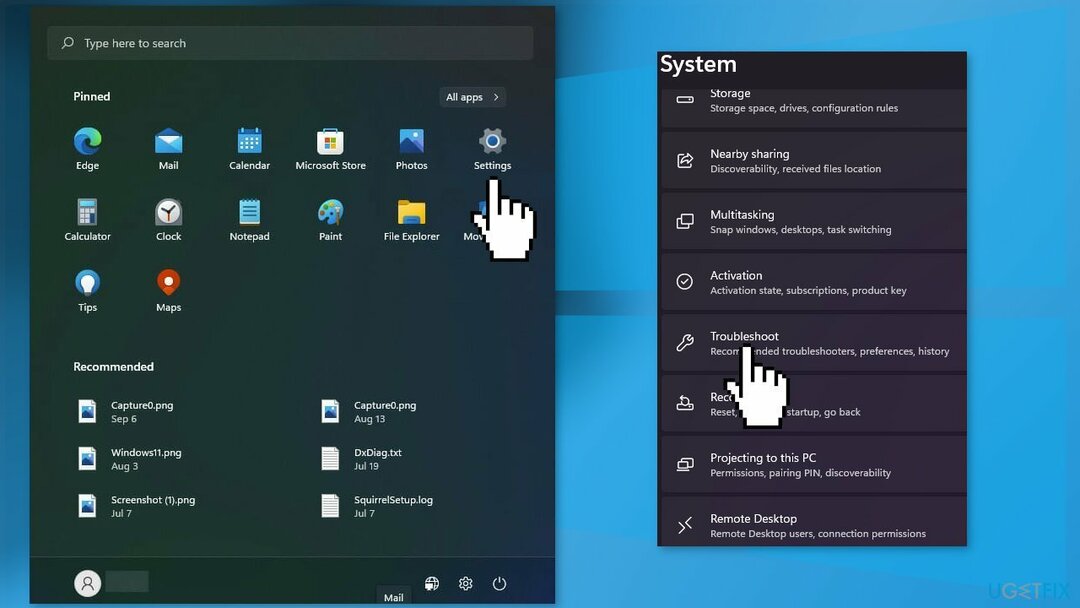
- Localisez le Windows Update dépanneur et appuyez sur le Courir bouton
Solution 2. Redémarrez les services Windows
Pour réparer le système endommagé, vous devez acheter la version sous licence de Réimager Réimager.
- Taper prestations de service dans la barre de recherche et lancez l'utilitaire Services
- Trouver Windows Update dans la liste
- Double-cliquez dessus, définissez le Type de démarrage à Automatique, et cliquez Appliquer
- Cliquez maintenant sur Redémarrez le service
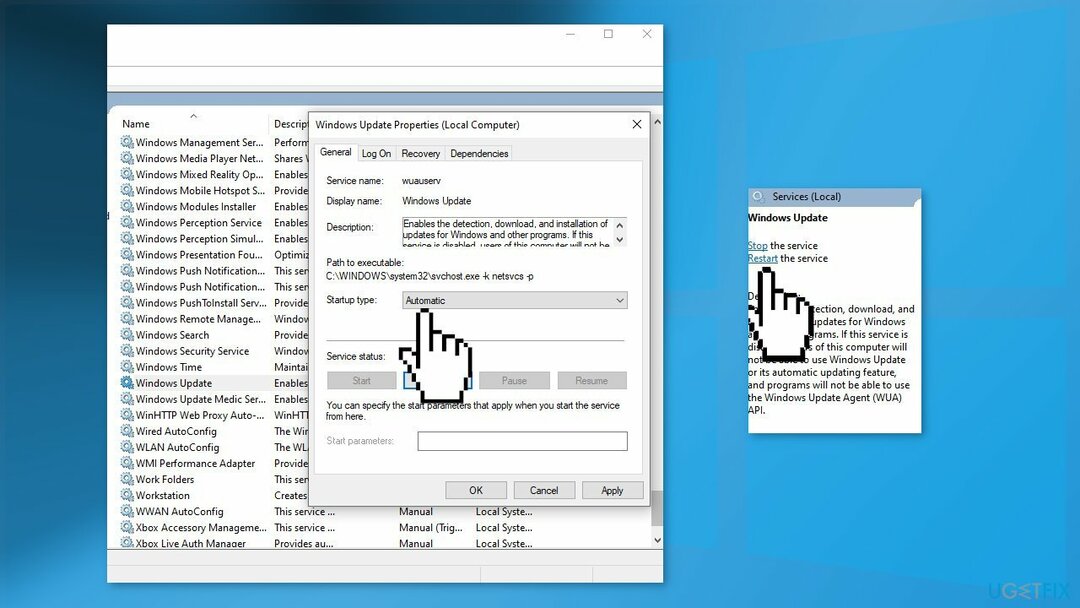
- Faites de même avec Service de transfert intelligent en arrière-plan
Solution 3. Réparer les fichiers système corrompus
Pour réparer le système endommagé, vous devez acheter la version sous licence de Réimager Réimager.
Utilisez les commandes de l'invite de commande pour réparer la corruption des fichiers système :
- Ouvert Invite de commande en tant qu'administrateur
- Utilisez la commande suivante et appuyez sur Entrer:
sfc/scannow
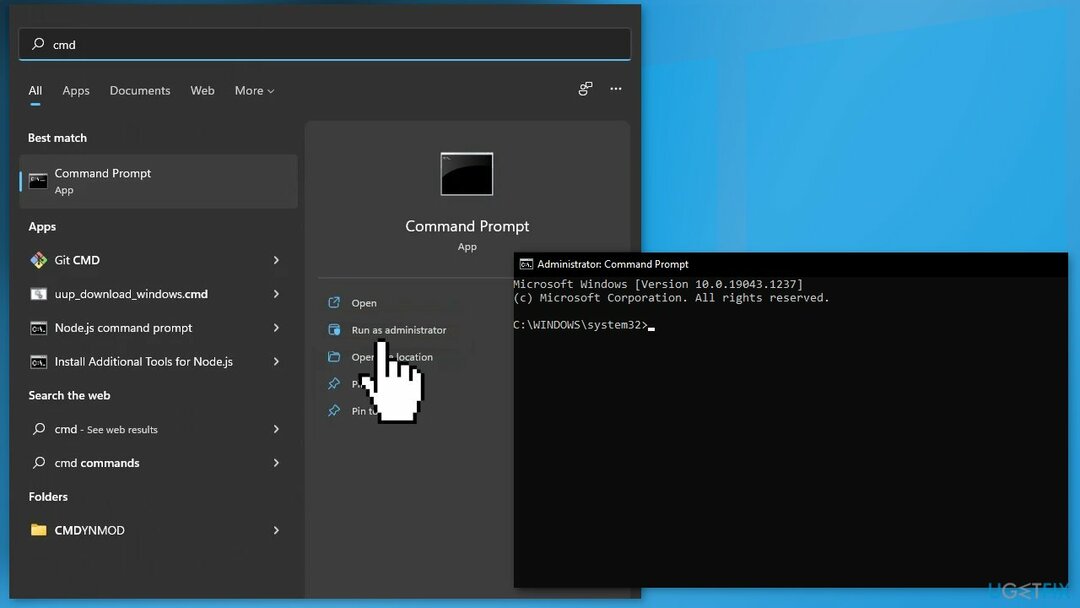
- Redémarrer votre système
- Si SFC a renvoyé une erreur, utilisez les lignes de commande suivantes, en appuyant sur Entrer après chaque:
DISM /En ligne /Cleanup-Image /CheckHealth
DISM /En ligne /Cleanup-Image /ScanHealth
DISM /En ligne /Cleanup-Image /RestoreHealth
Solution 4. Réinitialiser les composants de mise à jour Windows
Pour réparer le système endommagé, vous devez acheter la version sous licence de Réimager Réimager.
- Ouvrez le Invite de commande en tant qu'administrateur
- Tapez les commandes suivantes une par une et appuyez sur Entrer après chaque:
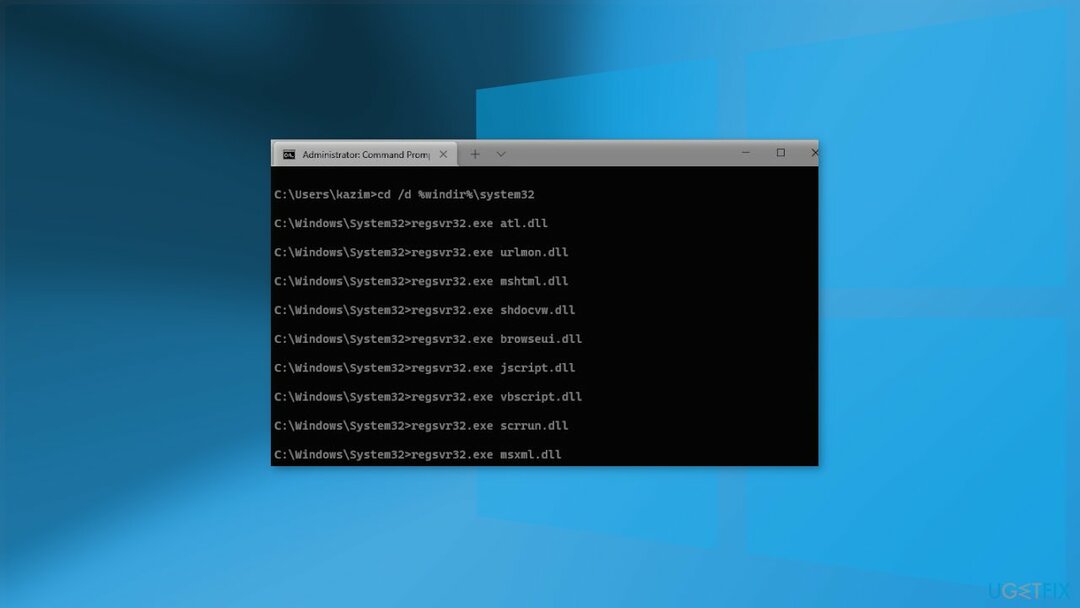
bits d'arrêt net
arrêt net wuauserv
arrêt net cryptsvc
Suppr "%ALLUSERSPROFILE%\Application Data\Microsoft\Network\Downloader\qmgr*.dat"
Ren %Systemroot%\SoftwareDistribution\DataStore DataStore.bak
Ren %Systemroot%\SoftwareDistribution\Download Download.bak
Ren %Systemroot%\System32\catroot2 catroot2.bak
sc.exe sdset bits D:(A;; CCLCSWRPWPDTLOCRRCSY)(A;; CCDCLCSWRPWPDTLOCRSDRCWDWOBA)(A;; CCLCSWLOCRRCAU)(A; ; CCLCSWRPWPDTLOCRRCPU)
sc.exe sdset wuauserv D:(A;; CCLCSWRPWPDTLOCRRCSY)(A;; CCDCLCSWRPWPDTLOCRSDRCWDWOBA)(A;; CCLCSWLOCRRCAU)(A; ; CCLCSWRPWPDTLOCRRCPU)
cd /d %windir%\system32
regsvr32.exe atl.dll
regsvr32.exe urlmon.dll
regsvr32.exe mshtml.dll
regsvr32.exe shdocvw.dll
regsvr32.exe browserui.dll
regsvr32.exe jscript.dll
regsvr32.exe vbscript.dll
regsvr32.exe scrrun.dll
regsvr32.exe msxml.dll
regsvr32.exe msxml3.dll
regsvr32.exe msxml6.dll
regsvr32.exe actxprxy.dll
regsvr32.exe softpub.dll
regsvr32.exe wintrust.dll
regsvr32.exe dssenh.dll
regsvr32.exe rsaenh.dll
regsvr32.exe gpkcsp.dll
regsvr32.exe sccbase.dll
regsvr32.exe slbcsp.dll
regsvr32.exe cryptdlg.dll
regsvr32.exe oleaut32.dll
regsvr32.exe ole32.dll
regsvr32.exe shell32.dll
regsvr32.exe initpki.dll
regsvr32.exe wuapi.dll
regsvr32.exe wuaueng.dll
regsvr32.exe wuaueng1.dll
regsvr32.exe wucltui.dll
regsvr32.exe wups.dll
regsvr32.exe wups2.dll
regsvr32.exe wuweb.dll
regsvr32.exe qmgr.dll
regsvr32.exe qmgrprxy.dll
regsvr32.exe wucltux.dll
regsvr32.exe muweb.dll
regsvr32.exe wuwebv.dll
réinitialiser netsh winsock
bits de démarrage net
démarrage net wuauserv
net start cryptsvc
- Attendez la fin du processus et redémarrer votre ordinateur
Solution 5. Désactiver le logiciel de sécurité tiers
Pour réparer le système endommagé, vous devez acheter la version sous licence de Réimager Réimager.
Parfois, un logiciel antivirus peut bloquer par erreur des processus légitimes. Vous devriez essayer de désactiver votre antivirus et essayer de relancer la mise à jour.
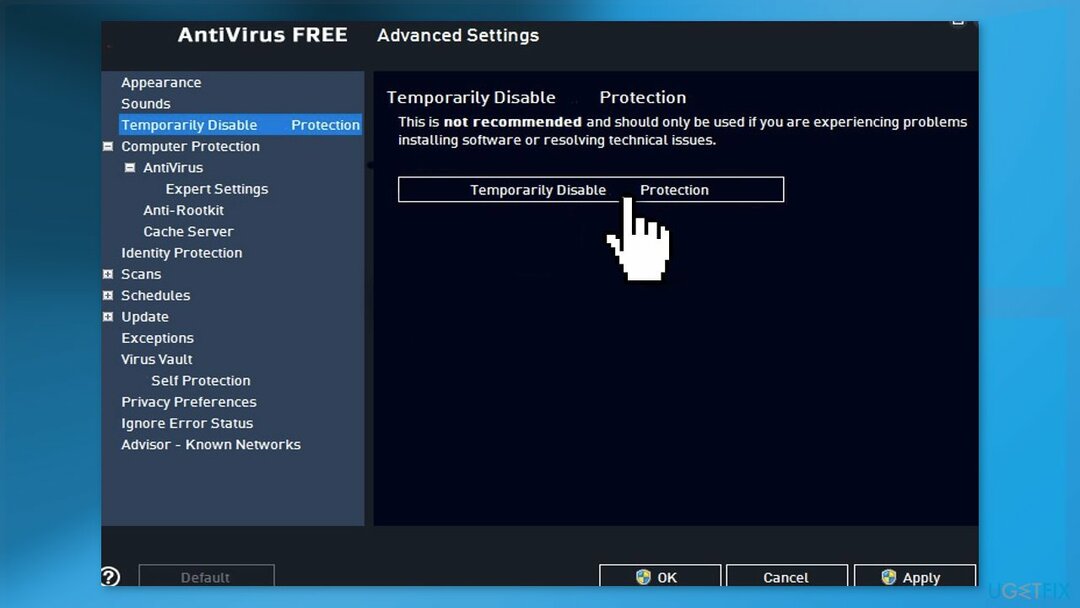
Résolution 6. Effectuer une installation de réparation
Pour réparer le système endommagé, vous devez acheter la version sous licence de Réimager Réimager.
- Visiter le site officiel de Microsoft pour télécharger le support d'installation de Windows 11
- Exécutez le Outil de création de médias et sélectionnez Créer un support d'installation pour un autre PC
- Sélectionnez votre clé USB
- Laisse le Processus terminé d'écriture des fichiers d'installation sur la clé USB
- Cliquez sur Finir
- Sur le PC que vous souhaitez mettre à niveau, appuyez sur Windows + E pour ouvrir le Explorateur de fichiers
- Ouvrez le lecteur amovible et cliquez sur Setup.exe
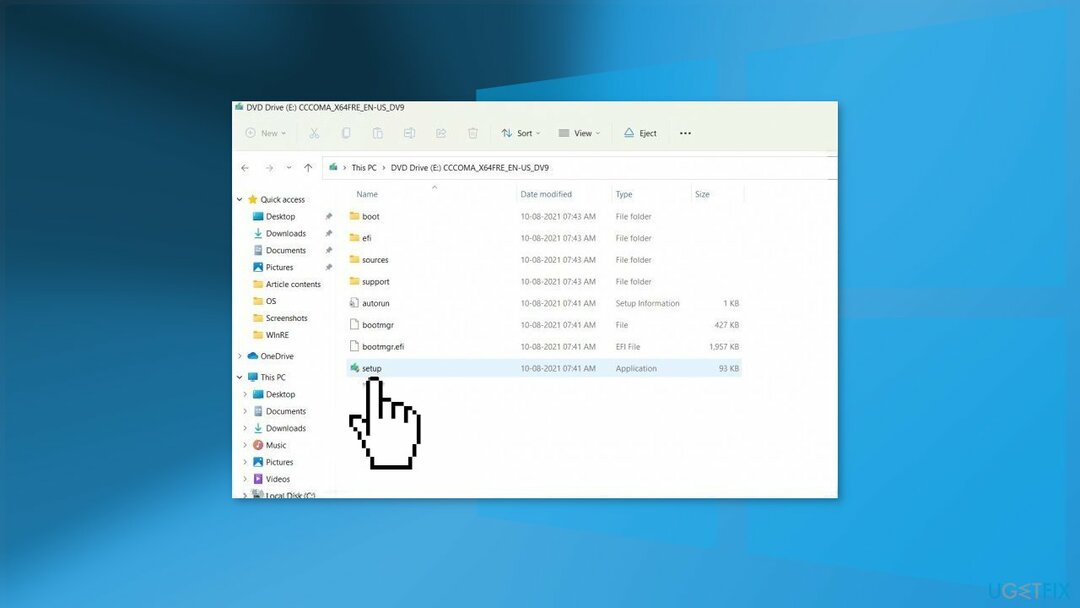
- Accepter les termes de la licence sur l'écran suivant
- Confirmez les options de mise à niveau – Les fichiers, les applications et les paramètres sont conservés
- Cliquez sur Installer, et la mise à niveau devrait commencer
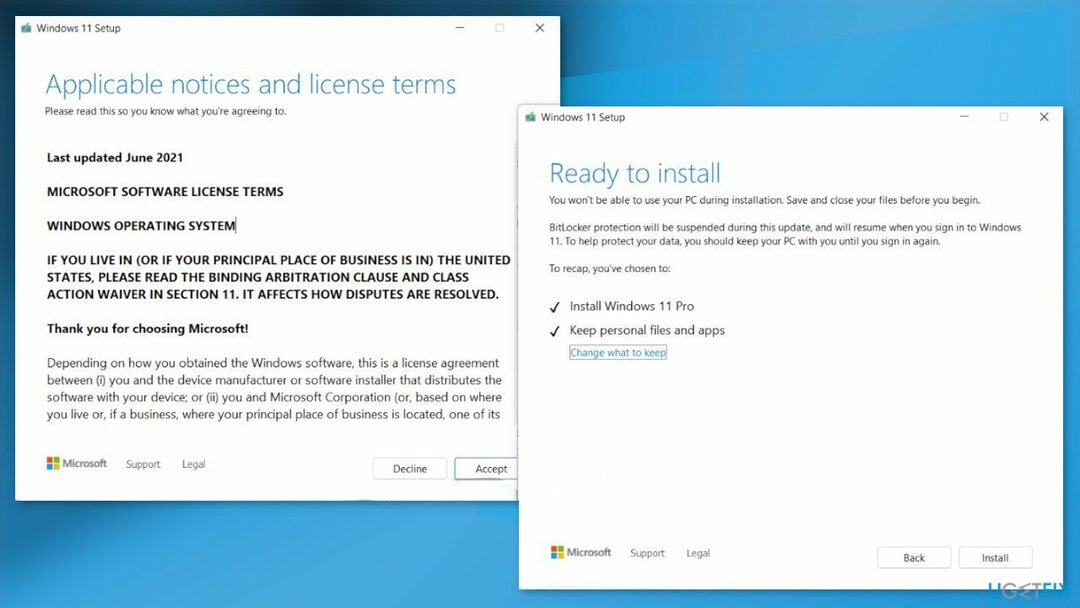
Réparez vos erreurs automatiquement
L'équipe ugetfix.com essaie de faire de son mieux pour aider les utilisateurs à trouver les meilleures solutions pour éliminer leurs erreurs. Si vous ne voulez pas vous débattre avec les techniques de réparation manuelles, veuillez utiliser le logiciel automatique. Tous les produits recommandés ont été testés et approuvés par nos professionnels. Les outils que vous pouvez utiliser pour corriger votre erreur sont répertoriés ci-dessous :
Offrir
Fais le maintenant!
Télécharger le correctifBonheur
Garantie
Fais le maintenant!
Télécharger le correctifBonheur
Garantie
Si vous n'avez pas réussi à corriger votre erreur à l'aide de Reimage, contactez notre équipe d'assistance pour obtenir de l'aide. S'il vous plaît, laissez-nous savoir tous les détails que vous pensez que nous devrions savoir sur votre problème.
Ce processus de réparation breveté utilise une base de données de 25 millions de composants qui peut remplacer tout fichier endommagé ou manquant sur l'ordinateur de l'utilisateur.
Pour réparer le système endommagé, vous devez acheter la version sous licence de Réimager outil de suppression de logiciels malveillants.

Un VPN est crucial lorsqu'il s'agit de confidentialité des utilisateurs. Les traceurs en ligne tels que les cookies peuvent non seulement être utilisés par les plateformes de médias sociaux et d'autres sites Web, mais également par votre fournisseur d'accès Internet et le gouvernement. Même si vous appliquez les paramètres les plus sécurisés via votre navigateur Web, vous pouvez toujours être suivi via des applications connectées à Internet. En outre, les navigateurs axés sur la confidentialité comme Tor ne sont pas un choix optimal en raison des vitesses de connexion réduites. La meilleure solution pour votre vie privée ultime est Accès Internet Privé – être anonyme et sécurisé en ligne.
Le logiciel de récupération de données est l'une des options qui pourraient vous aider récupérer vos fichiers. Une fois que vous supprimez un fichier, il ne disparaît pas dans les airs - il reste sur votre système tant qu'aucune nouvelle donnée n'est écrite dessus. Récupération de données Pro est un logiciel de récupération qui recherche des copies de travail des fichiers supprimés sur votre disque dur. En utilisant cet outil, vous pouvez éviter la perte de documents précieux, de travaux scolaires, de photos personnelles et d'autres fichiers cruciaux.